步驟1:組件
一個 Arduino Mega (您可以使用其他板,但是最好使用具有2個或更多串行端口的板。可以修改項目以使用軟件序列號,但建議使用硬件序列號)
一個基于 SIM900的GSM Shield 或兼容的Shield或裝有SIM卡的模塊(圖片2 》)(我使用了Seeed Studio的1.0版GSM/GPRS Shield)
2 雌雄跳線
步驟2:將GSM Shield連接到Arduino
從 GSM盾牌的中移除 跳帽 RX和TX選擇跳線(圖片1 )
將 GSM屏蔽插入 頂部 Arduino Mega
連接公-母跳線的公端( 橙色導線)連接到 Arduino Mega 的 RX1 引腳(圖片2和3 )
連接公-母跳線(棕線)的公端到 Arduino Mega 的 TX1 引腳(圖2和3 )
連接的母端》 RX1 導線(橙色導線)連接到 GSM盾牌的 RX選擇跳線的中心引腳(圖片4 )
將 TX1 導線(棕色導線)的母端連接到的中心引腳 GSM Shield (圖片4 )
圖片5 的TX選擇跳線顯示已安裝和已連接 GSM Shield
步驟3:啟動Visuino,然后選擇Arduino開發板類型
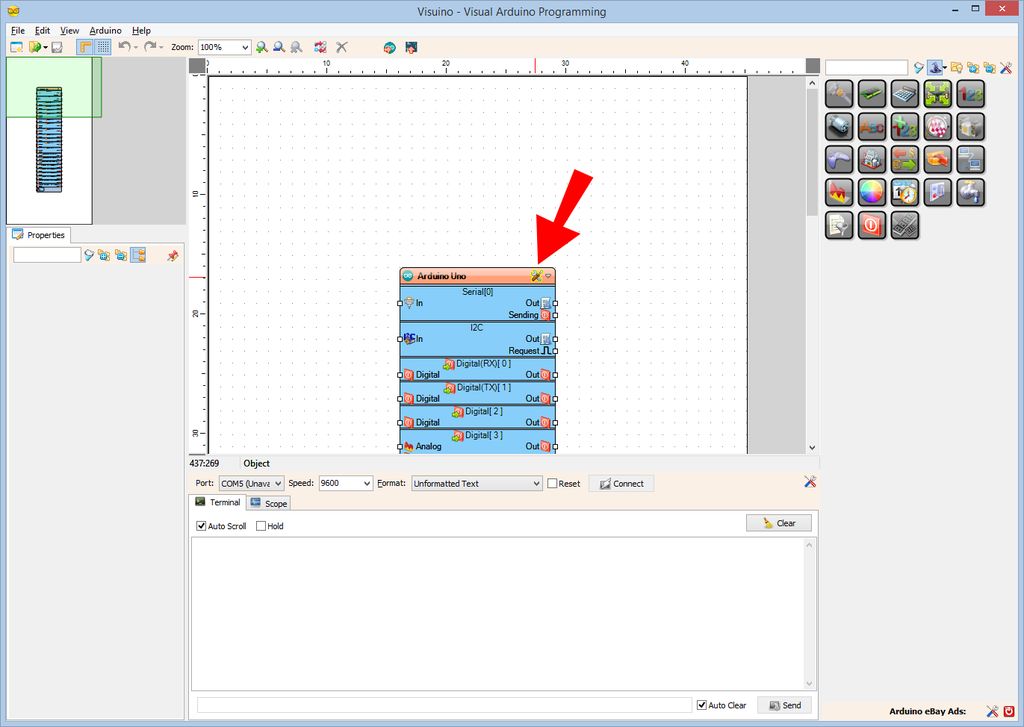
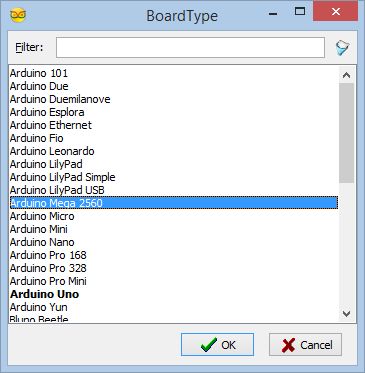
要開始對Arduino進行編程,您需要從以下位置安裝 Arduino IDE :http://www.arduino.cc/。
請確保您安裝了1.6.7或更高版本,否則此Instructable將無法使用!
Visuino :https://還需要安裝www.visuino.com。
啟動 Visuino ,如第一張圖片所示
單擊Arduino組件上的“ 工具”按鈕( Visuino
中的(圖片1 )),如所示,選擇“ Arduino Mega 2560 ” 》圖片2
步驟4:在Visuino中:將串行1通道的速度設置為19200
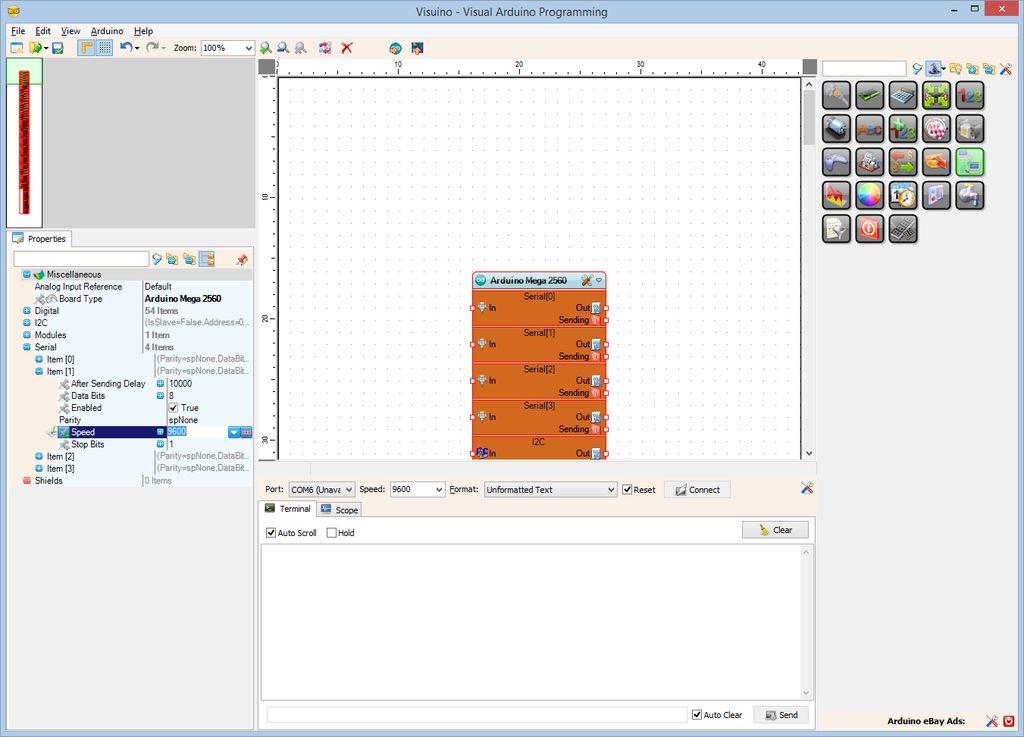
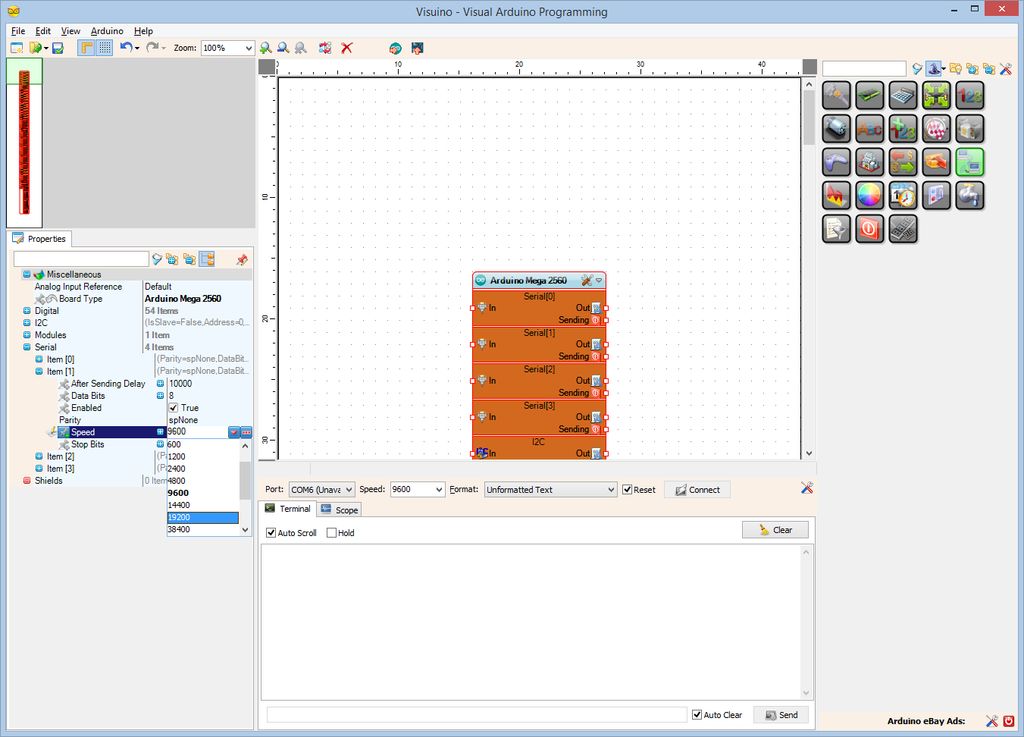
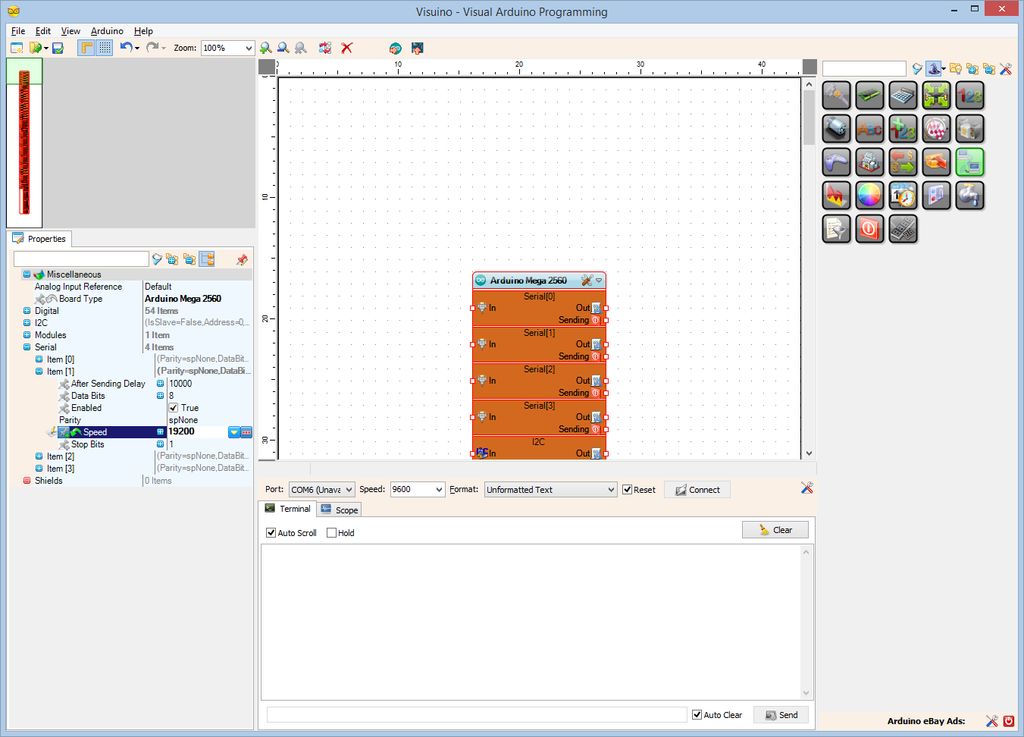
默認情況下,GSM Shield配置為19200串行端口速度。我們需要為此配置串行端口1:
在Object Inspector中,展開“ Serial ”屬性,然后展開“ Item [1]” ”子屬性,然后選擇其“ 速度”子屬性(圖片1 )
在“對象”檢查器中,單擊“ 速度”子屬性(圖片1 )
的值旁邊的“ 向下箭頭”按鈕從下拉列表中選擇“ 19200 ”(圖片2 ),以更改屬性值(圖片3 》)
步驟5:在Visuino中:添加并連接GSM/GPRS串行組件
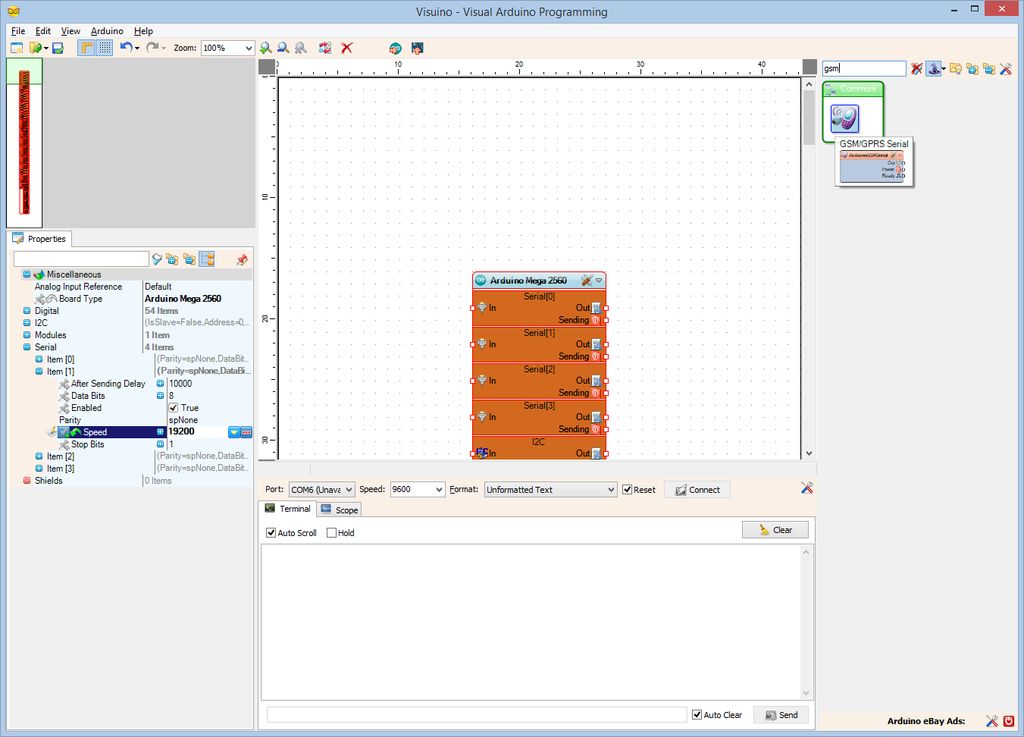
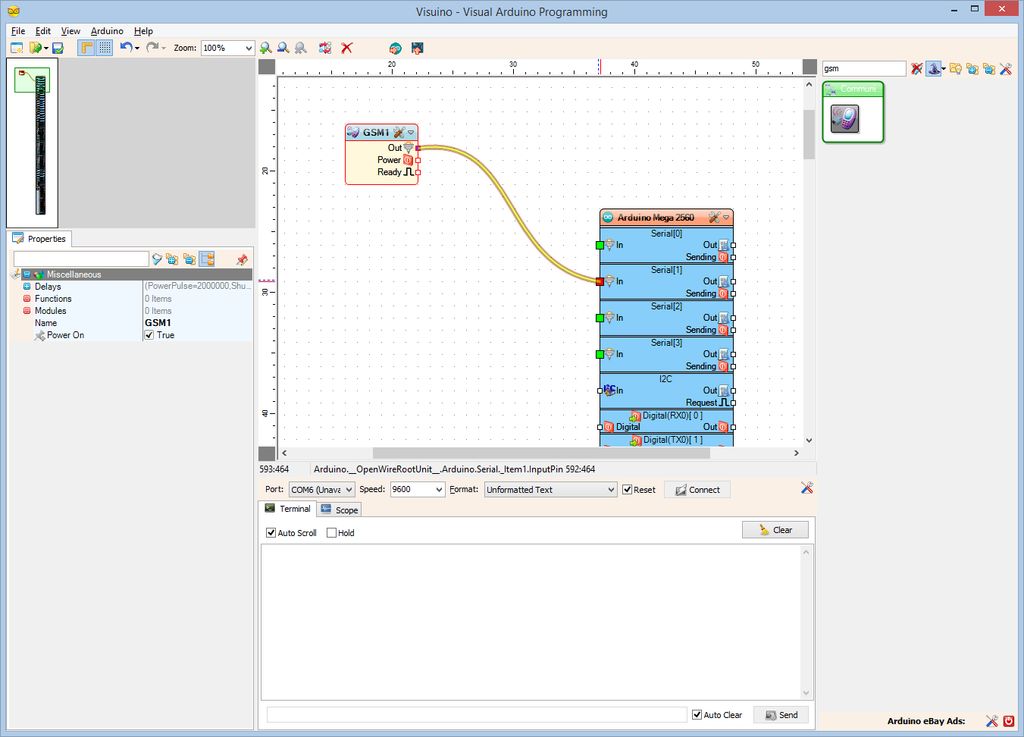
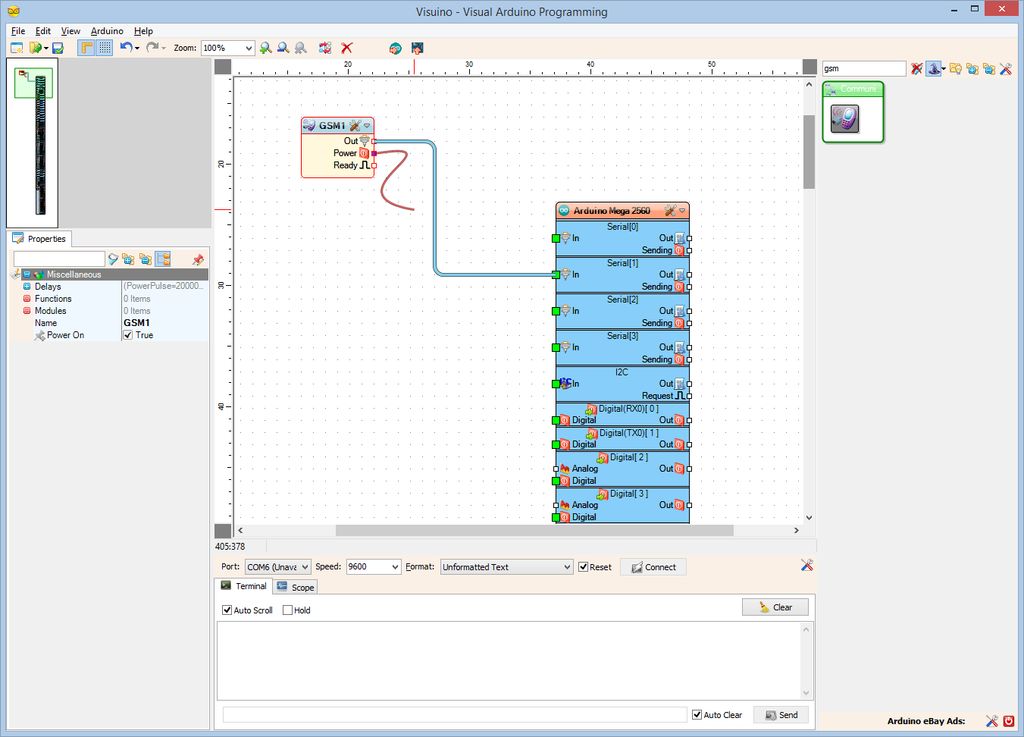
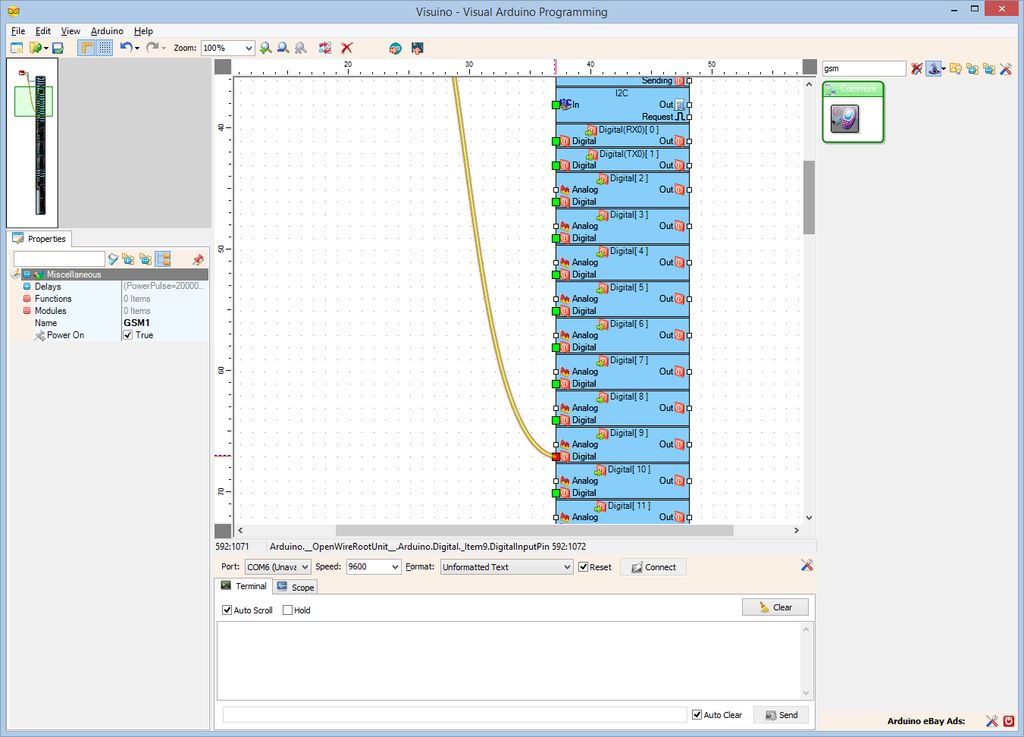
我們需要添加組件來控制GSM模塊。該模塊是通過串行通道控制的,因此我們需要連接它。 數字引腳9 用于為模塊開/關供電:
在計算機中鍵入“ gsm ”在“組件工具箱”的“過濾器”框中,然后選擇“ GSM/GPRS串行”組件(圖片1 ),并將其放入設計區域(圖片2 )
連接 GSM1的“ Out ”輸出引腳組件添加到的“ Serial [1] ”通道的“ 在”輸入引腳中“》 Arduino 組件(圖片2 )
連接Arduino的“ 電源”輸出引腳 GSM1 組件連接到“ Digital [9] ”輸入端的“ 數字”輸入引腳 Arduino 組件的通道(圖片3 )。此引腳將打開 On/Off GSM模塊的電源
步驟6:在Visuino中:添加,設置和連接文本值組件
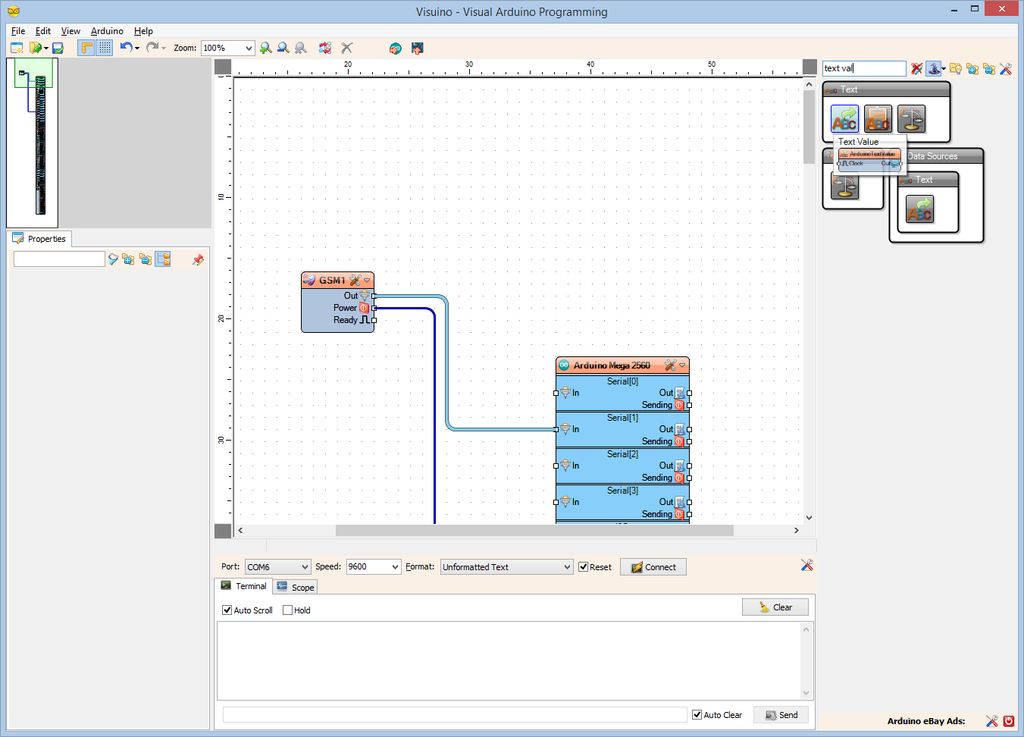
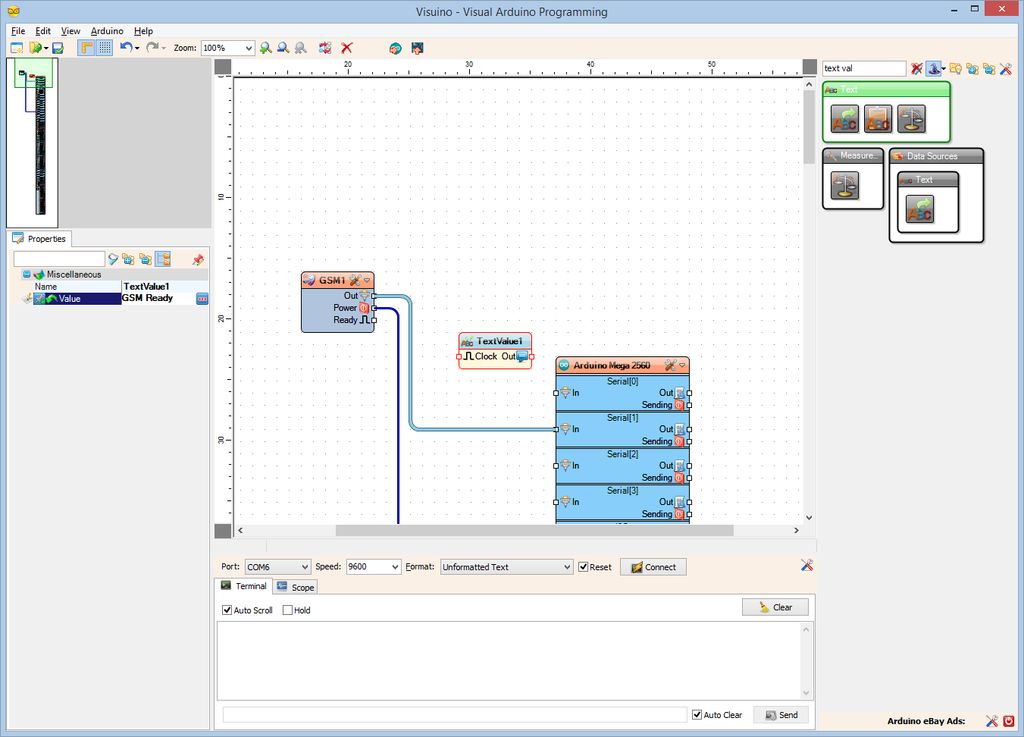
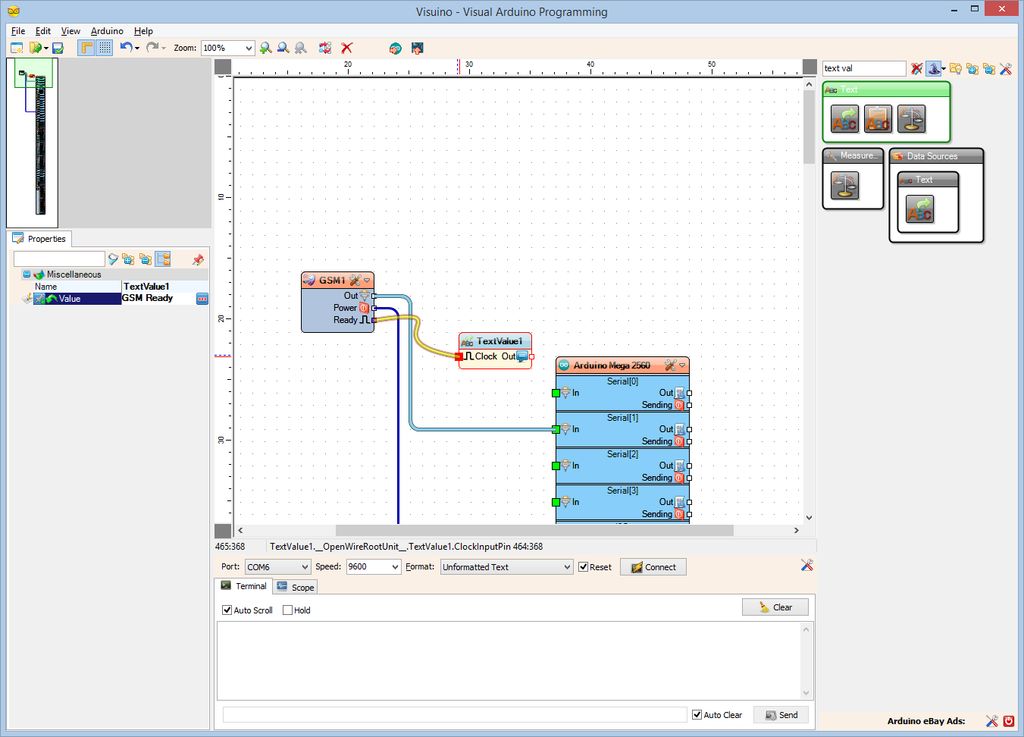
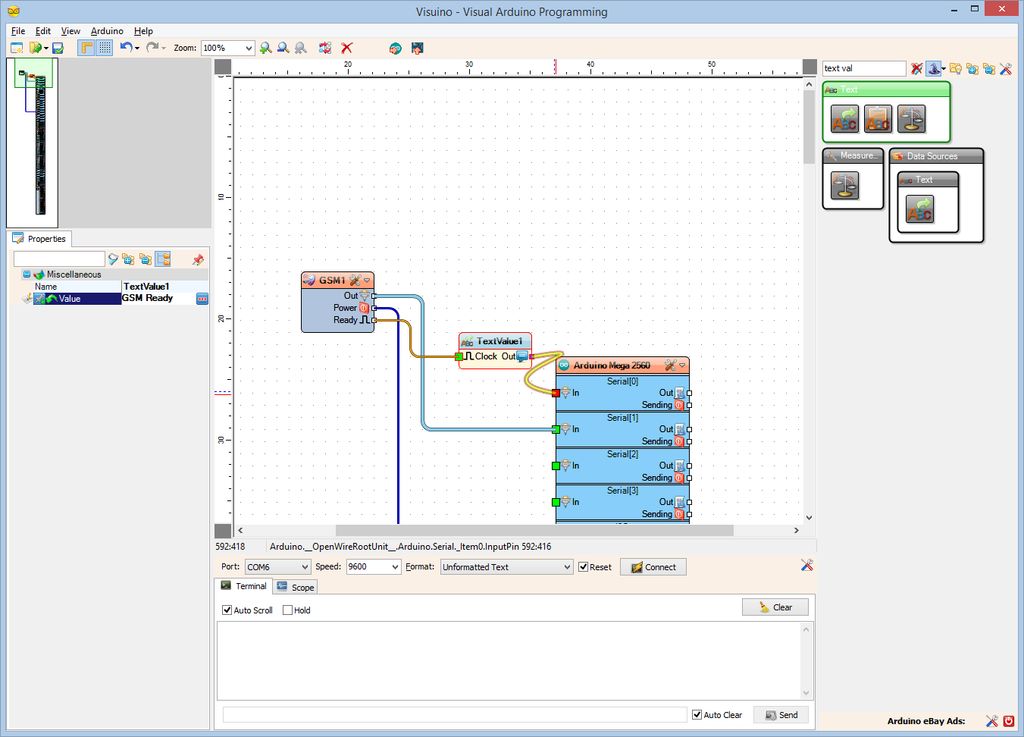
GMS模塊初始化需要一些時間。如果我們有跡象表明該模塊已準備就緒,那就太好了。為此,我們將在模塊準備就緒時將“ GSM Ready”文本發送到串行端口:
在“組件工具箱”的“過濾器”框中鍵入“ 文本值” ,然后選擇“ 文本值”組件(圖片1 ),并將其放入設計區域(圖片2 )
在對象檢查器中,將“ 值”屬性的值設置為“ GSM就緒”(圖片2 )
將 GSM1 組件的“ 就緒”輸出引腳連接到“ TextValue1 組件(圖片3 )
的 In “輸入圖釘li》將 TextValue1 組件的“ Out ”輸出引腳連接到以下組件的“ In ”輸入引腳 Arduino 組件的“ Serial [0] ”通道nt(圖片4 )
步驟7:在Visuino中:將短消息元素添加到GSM組件中,然后發送消息元素的功能
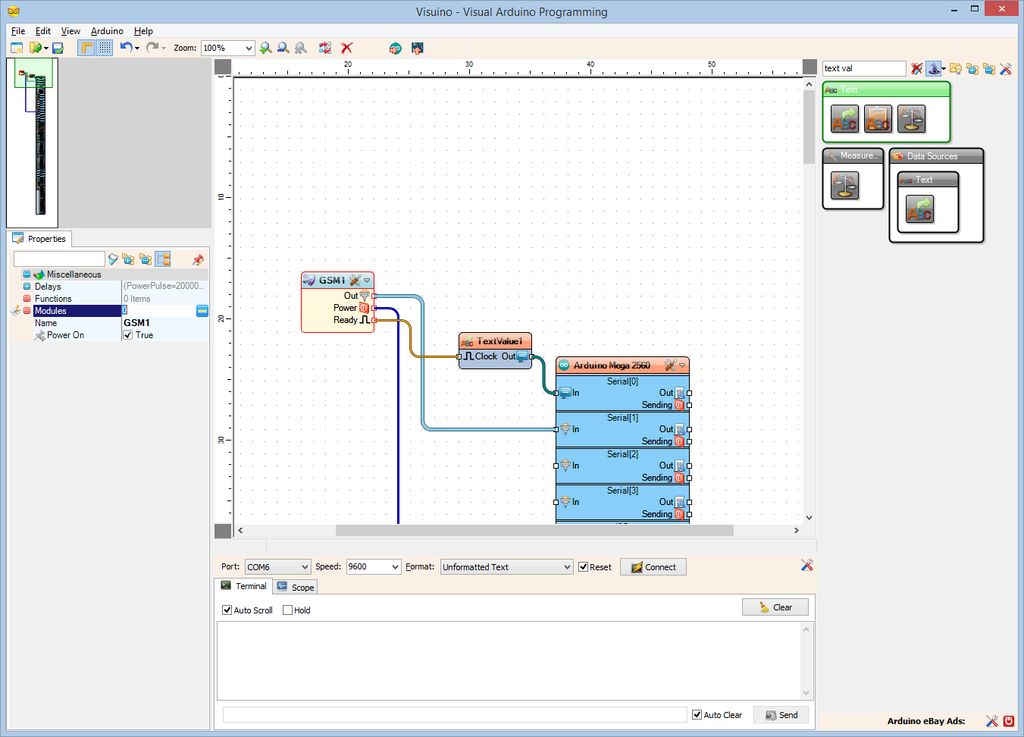
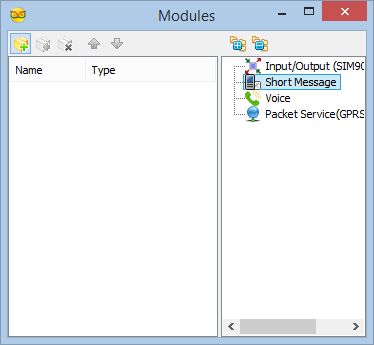
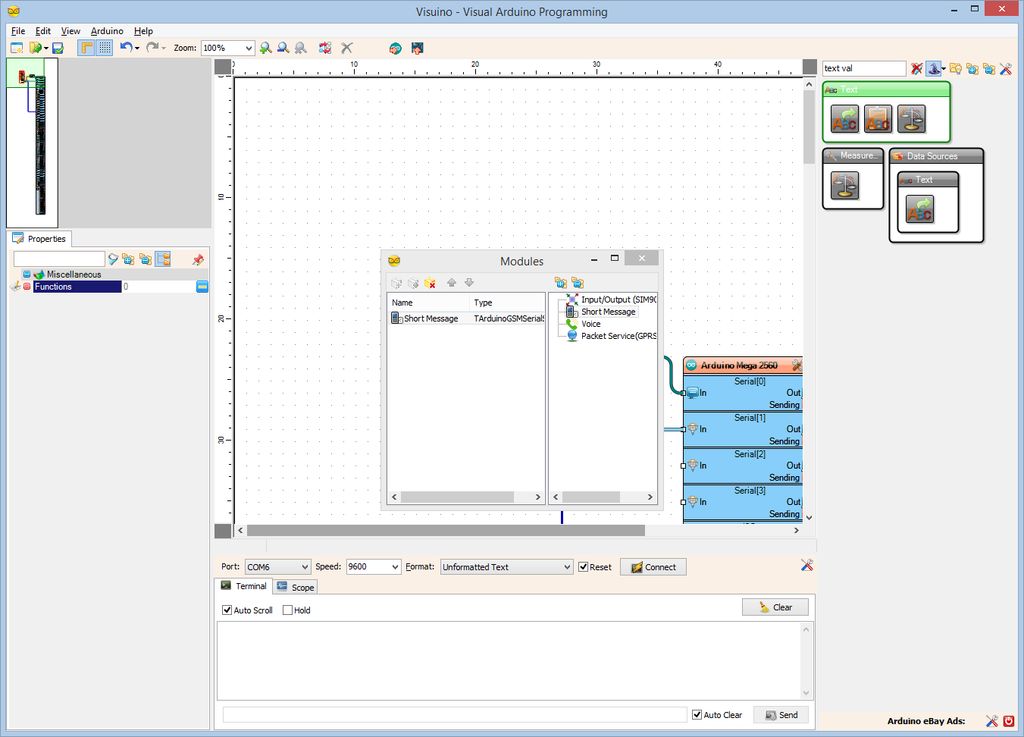
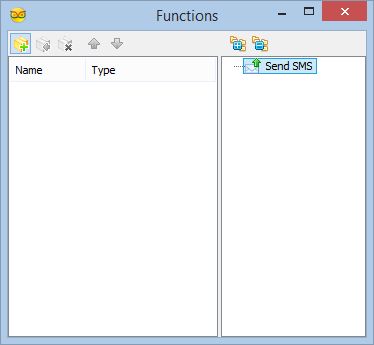
GSM組件由執行不同任務的許多模塊組成。由于我們將僅使用SMS,因此我們只需要添加“短信”模塊,然后向其中添加一個“發送短信”功能:
在設計區域中,選擇 GSM1 組件(圖片1 )
在“對象檢查器”中,單擊“目標”值旁邊的“ 。.. ”按鈕。
GSM1 組件的“ 模塊”屬性(圖片1 )
在“模塊”編輯器中,選擇“ 短消息”,然后單擊“ + ”按鈕(圖片2 )以添加一個(圖片3 )
在對象檢查器中,單擊“ 函數”值旁邊的“ 。.. ”按鈕。 “ 短消息”模塊的屬性(圖片3 )
在“功能”編輯器中,選擇“ 發送短信”,然后單擊“ + ”按鈕(圖片2 )添加一個
步驟8:在Visuino中:配置發送SMS功能,并將接收到的消息信息連接到串行
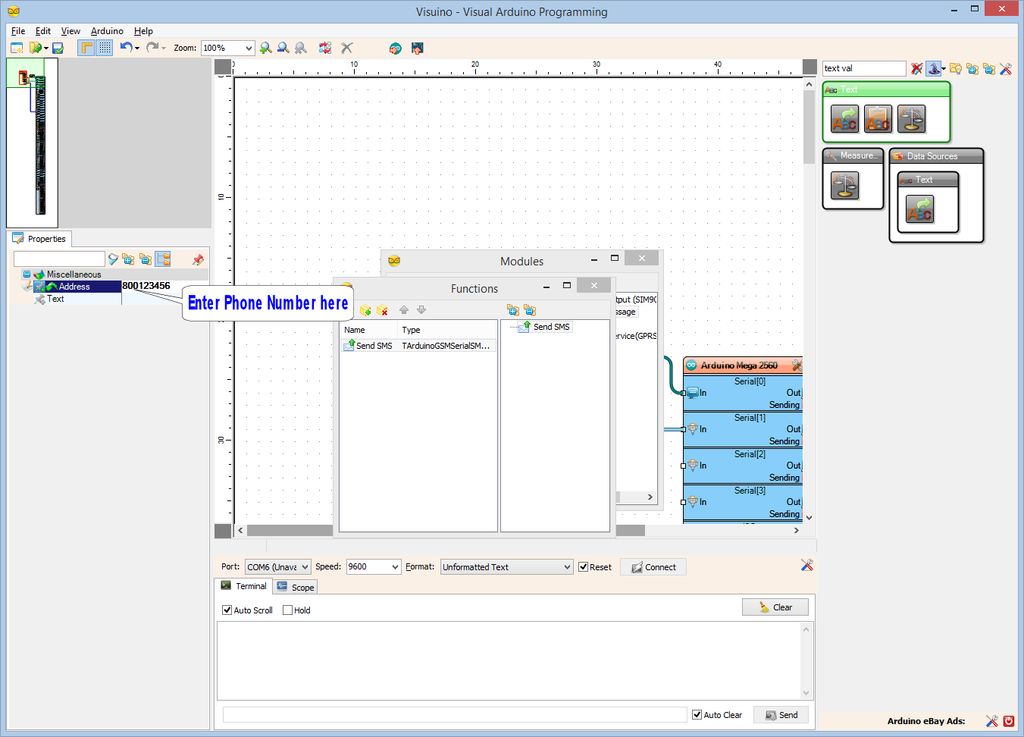
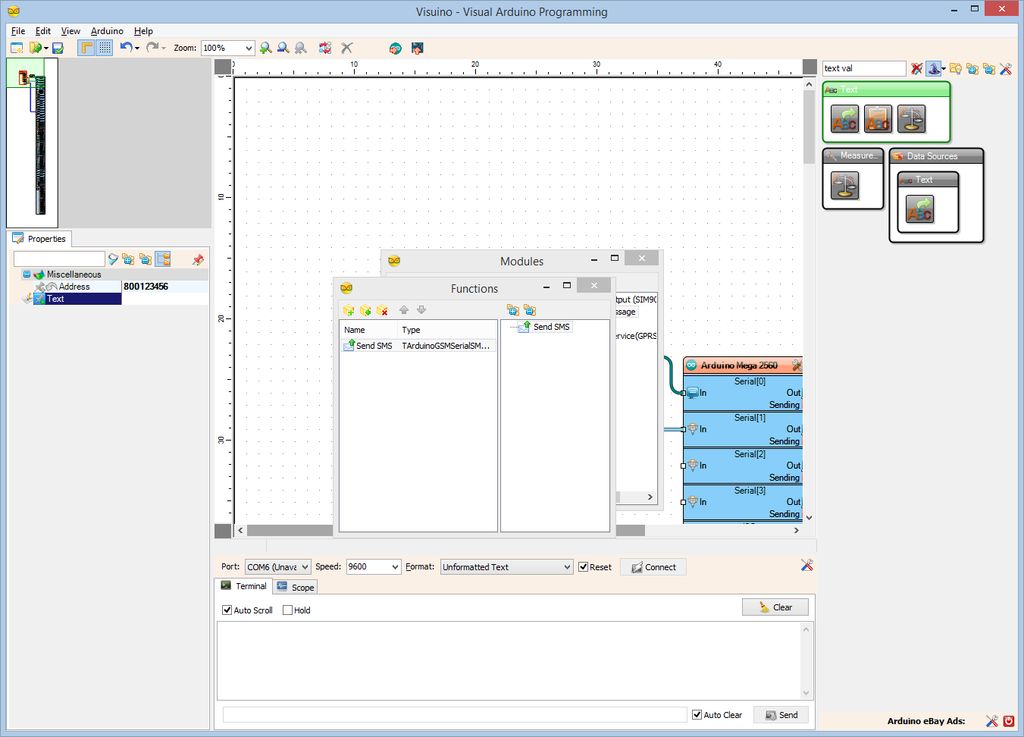
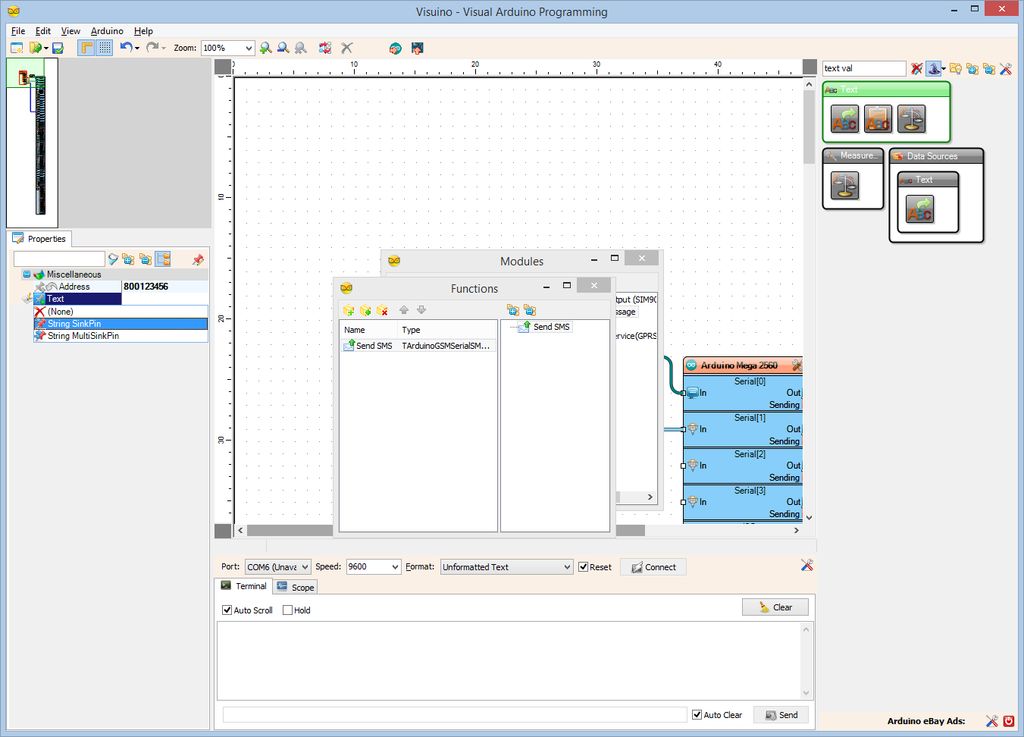
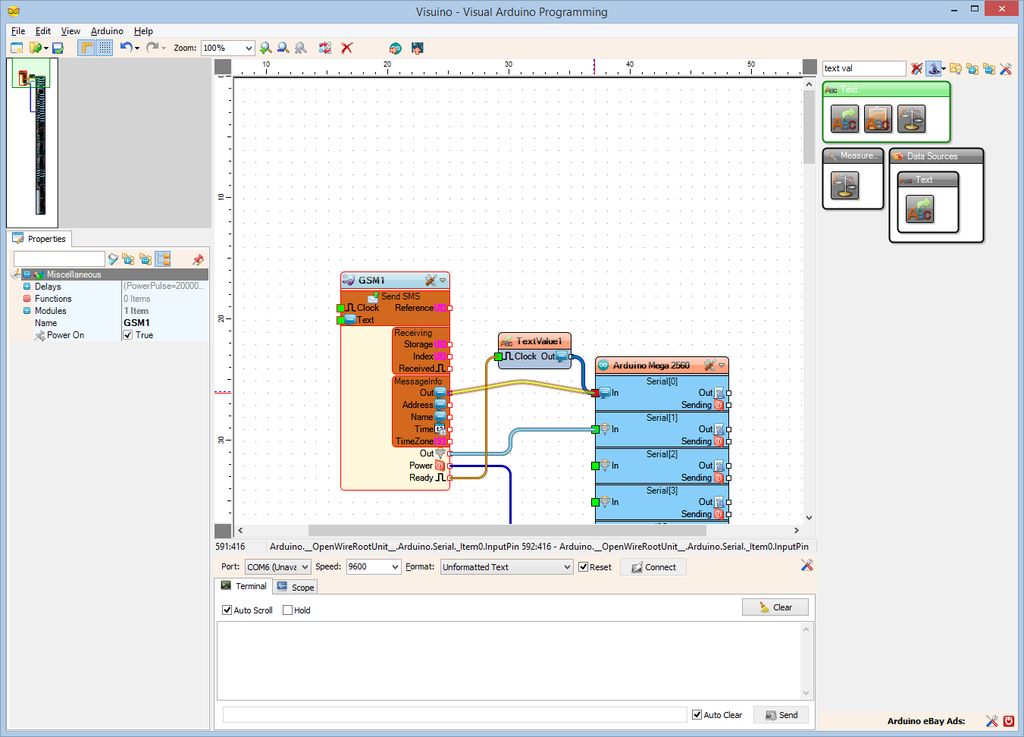
在“對象”檢查器中,設置“ 地址發送短信”元素的“ strong》”屬性“ ”到要發送消息的電話號碼(對于我來說,為了進行測試,我輸入了我的SIM卡號卡,以便模塊將接收并打印其發送的消息)(圖片1 -顯示虛構的數字)
在在對象檢查器中,選擇“ 文本”屬性(圖片2 )
在以下位置單擊“ Pin ”按鈕“ 文本”屬性的前面(圖片2 )
從下拉列表中,選擇“ String SinkPin ”(圖片3 )。這會將新的“ 文本”圖釘添加到“ 發送短信”功能(圖片4 )
關閉元素編輯器對話框(圖片4 )
連接《 MessageInfo ”塊的“ Out ”輸出引腳 In “輸入引腳的“通道的 GSM1 組件style =“”》 Arduino 組件(圖片4 )
步驟9:在Visuino中:添加并連接字符到文本組件
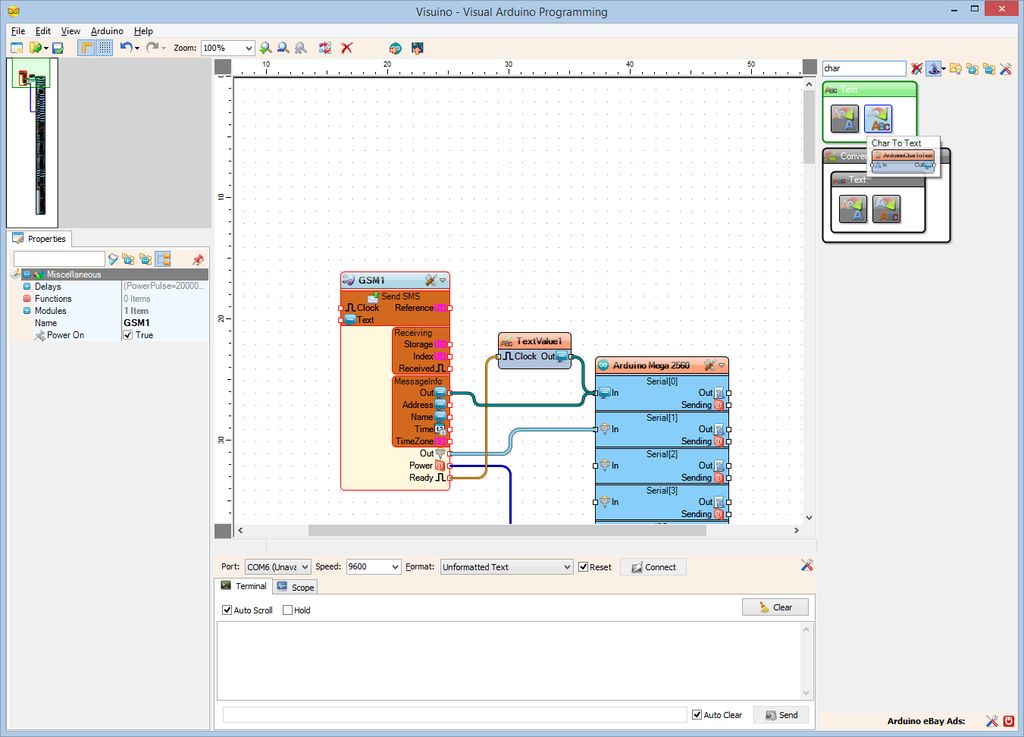
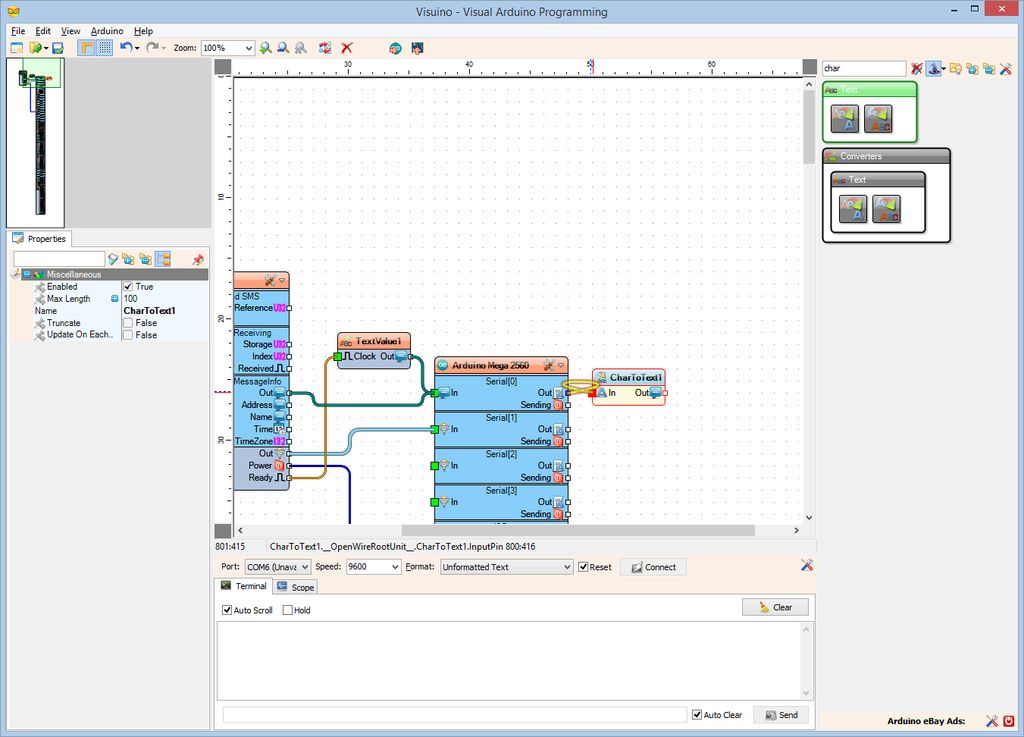
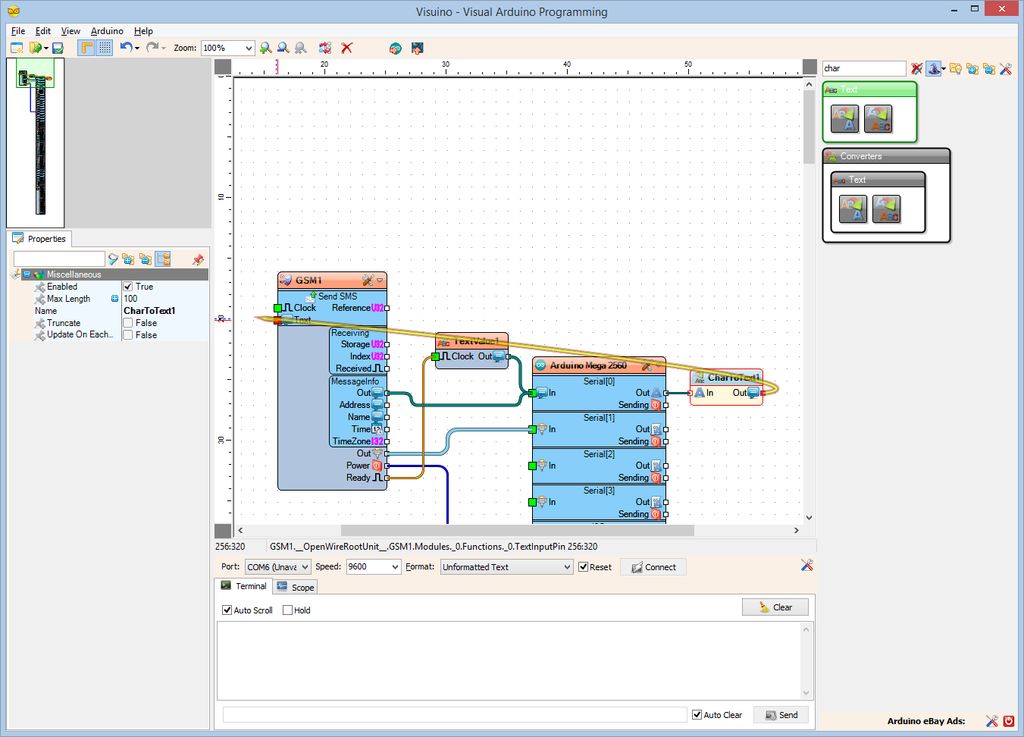
串行端口一次接收一個字符。要發送SMS消息,我們需要從一行中獲取所有字符,從中創建一個文本,然后將其發送到GSM模塊:
鍵入“ 字符”,然后選擇“ 字符到文本”組件(圖片1 ),并將其放入設計中區域(圖片2 )
連接“ Serial [0]的“ Out ”輸出引腳] ”通道連接到 CharToText1的“ In ”輸入引腳組件(圖片2 )
連接 Out ”輸出銷=“”》 CharToText1 組件連接到發送短信”元素的“ Text ”輸入圖釘》 GSM1 組件(圖片3 )
步驟10:在Visuino中:添加,設置和連接延遲組件
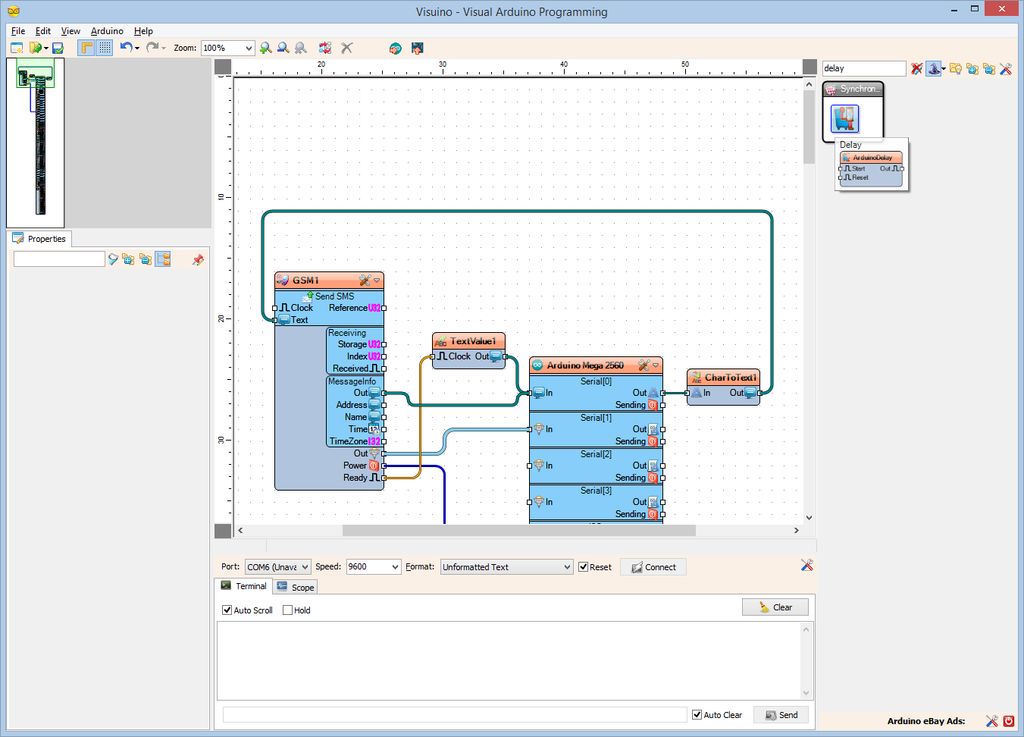
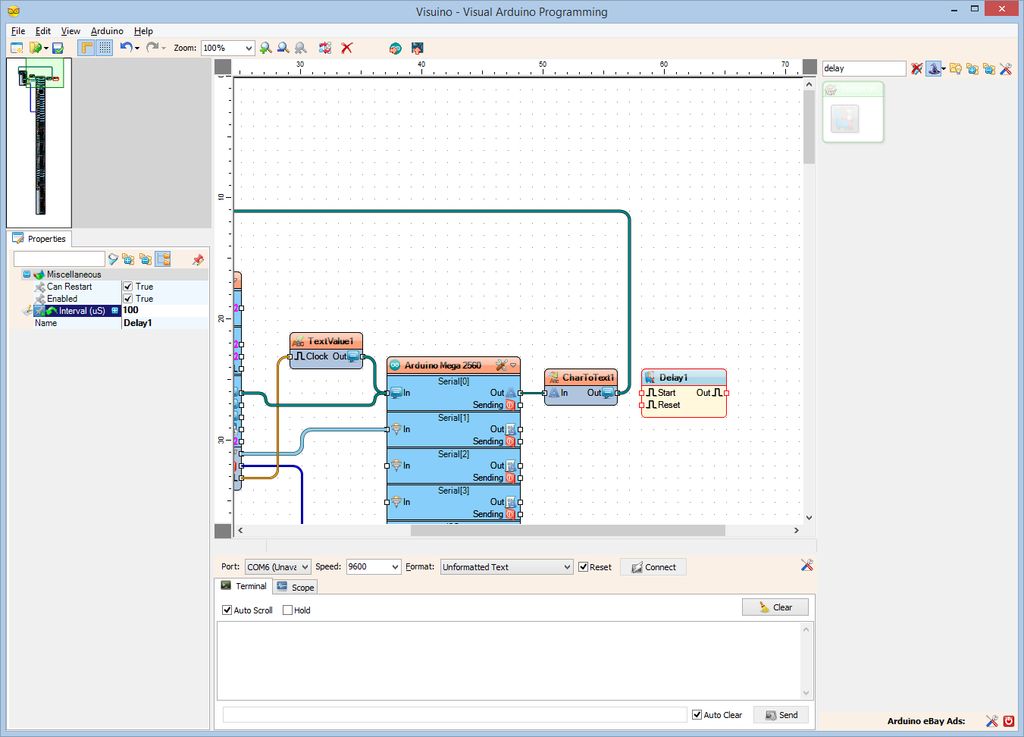
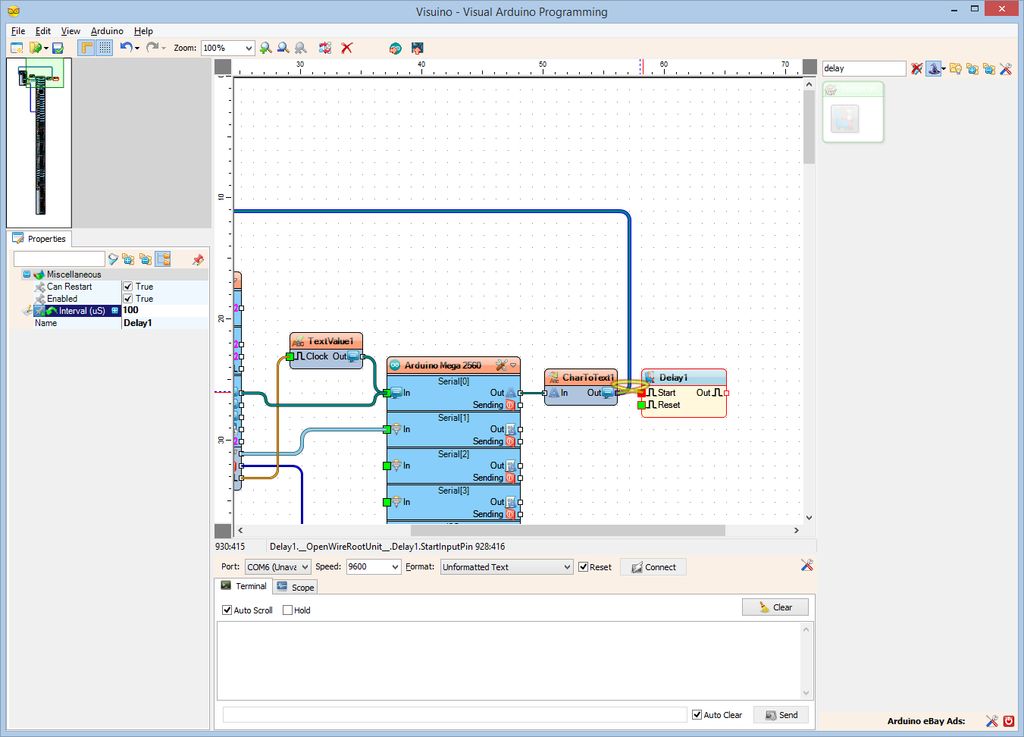
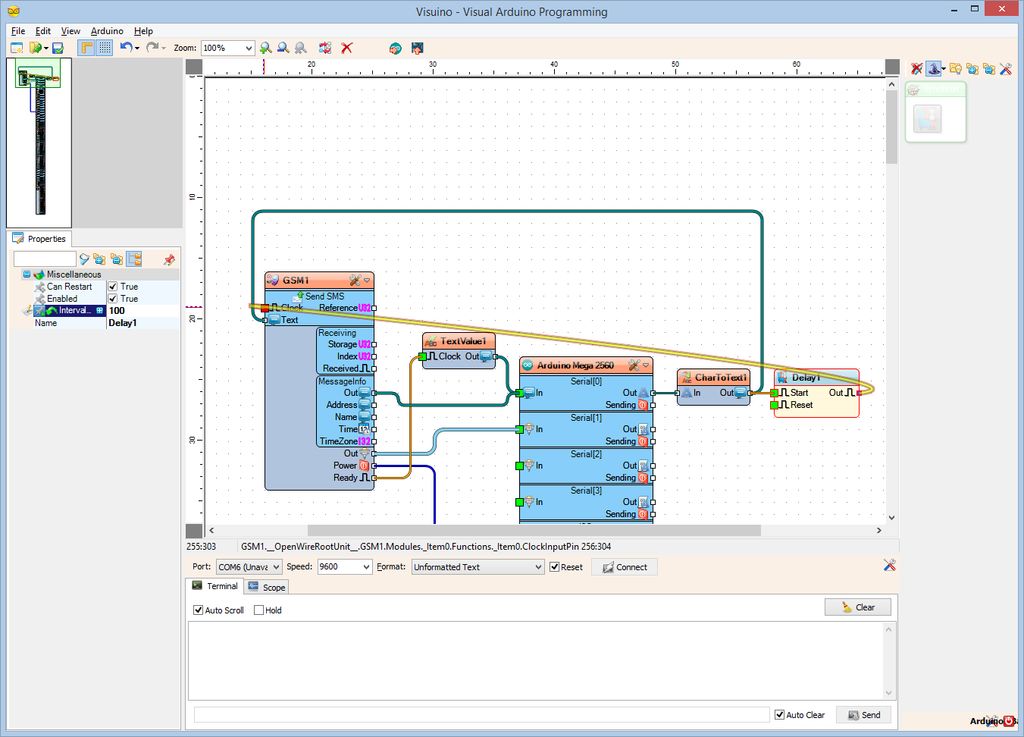
請確保我們在文本正確更新后發送SMS。為此,我們可以使用延遲時間短的延遲組件:
在“組件工具箱”的“過濾器”框中鍵入“ 延遲”,然后選擇“ 延遲” ”組件(圖片1 ),并將其放到設計區域(圖片2 )
在對象檢查器中,將“ 時間間隔”屬性的值設置為“ 100 ”(圖片2 )
將 CharToText1 組件的“ Out ”輸出引腳連接到“ In ” Delay1 組件的輸入引腳(圖片3 )
連接“ 輸出”輸出”引腳到“ 發送SMS 的“ 時鐘”輸入引腳 GSM1 組件(圖片4 )
”元素l》
步驟11:生成,編譯和上傳Arduino代碼
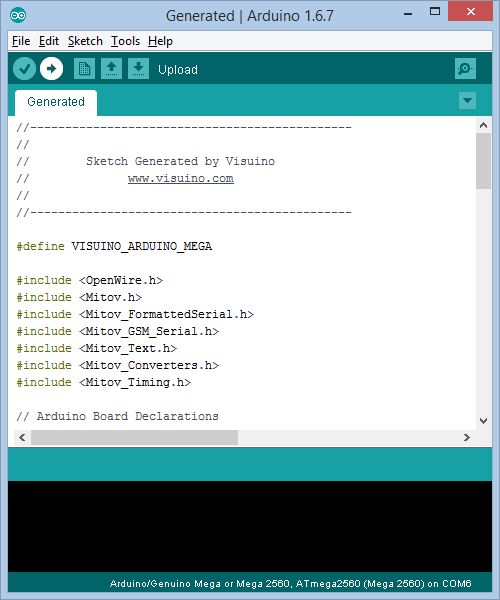
在 Visuino ,按 F9 或單擊圖片1 上顯示的按鈕以生成Arduino代碼,然后打開Arduino IDE
Arduino IDE ,單擊上傳按鈕,以編譯并上傳代碼(圖片2 )
第12步:播放。..
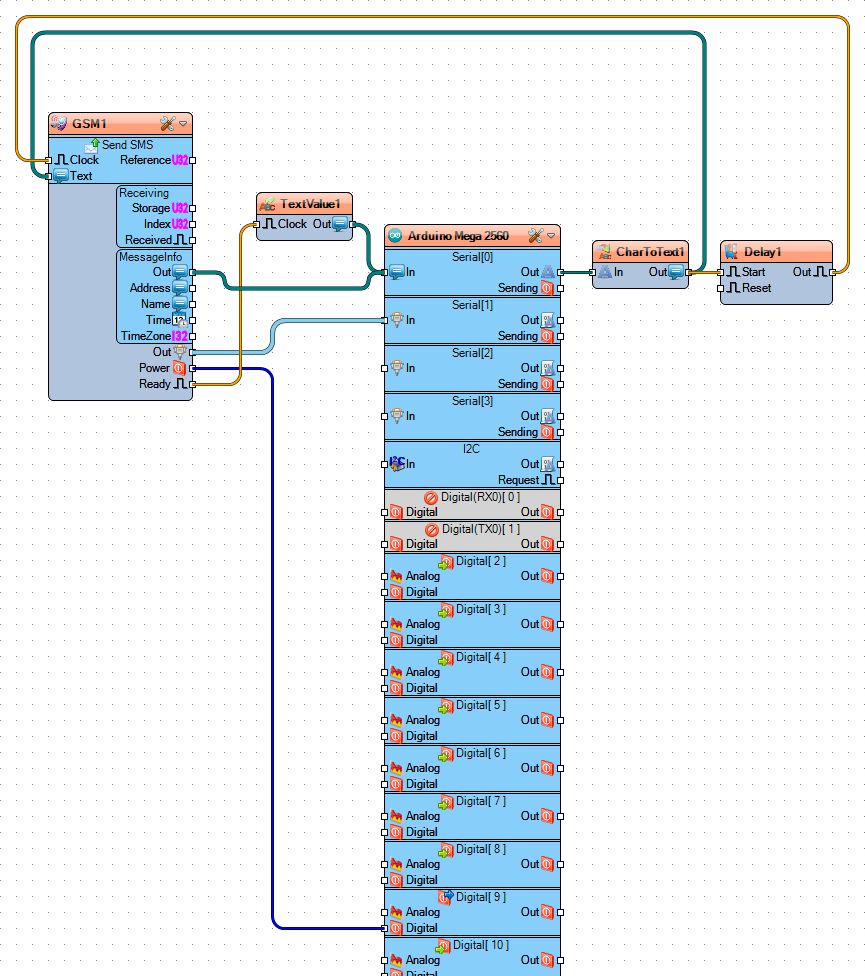
恭喜!。您已經完成了項目。
圖1 顯示了已連接并已打開電源的項目。
在圖片2 上,您可以看到完整的 Visuino 圖。
如果將串行終端連接到Arduino,則大約需要30秒您將看到“ GSM Ready”消息出現(圖片3 )
消息出現后,如果您鍵入一些文本,然后單擊“發送”(圖片4 ),文本將作為SMS消息發送。
如果您已在第8步中選擇了電話號碼, Shield上的SIM卡電話,過一會兒您將收到消息,該消息將顯示在串行終端上(圖片5 )
如果已設置第8步上其他設備的編號,則消息將發送到該設備。
您可以從其他電話和設備向該電話號碼發送SMS消息,也將顯示在串行終端中。
責任編輯:wv
-
GSM
+關注
關注
9文章
837瀏覽量
123855 -
SMS
+關注
關注
0文章
78瀏覽量
28898 -
Arduino
+關注
關注
188文章
6489瀏覽量
189970
發布評論請先 登錄
AD6650分集中頻至基帶GSM/EDGE窄帶接收機技術手冊
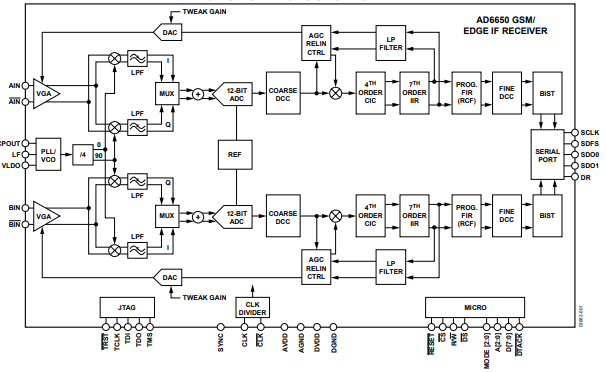
socket 發送和接收數據方法
Air780E如何發送SMS?一文詳解!
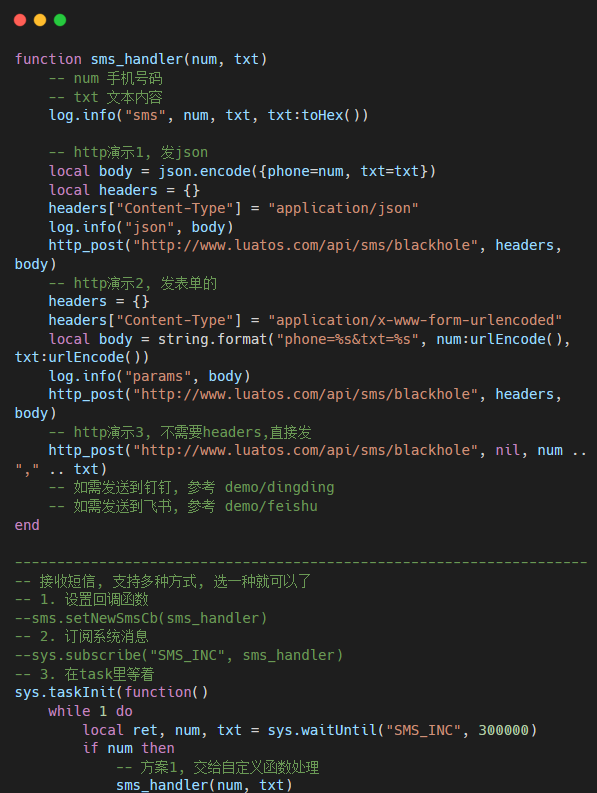
低功耗模組短信通:短消息發送實例解析
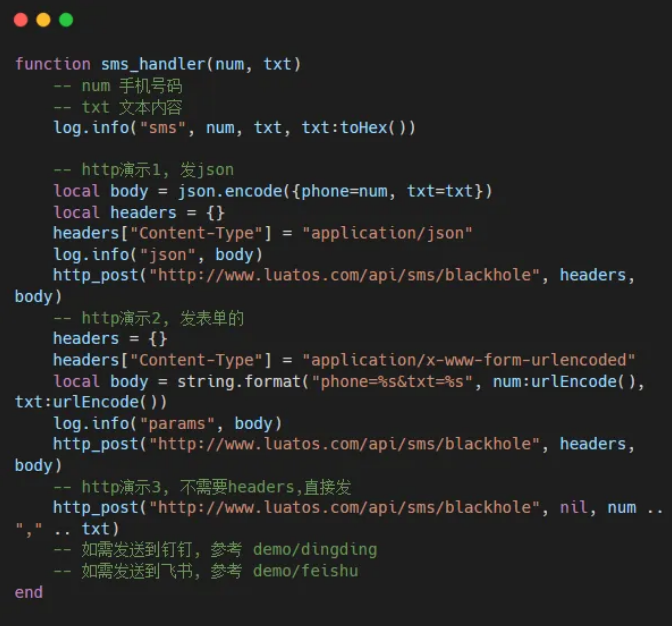
基于51單片機的智能防火GSM上報仿真






 如何通過GSM發送和接收以及怎樣通過Arduino GSM發送SMS消息
如何通過GSM發送和接收以及怎樣通過Arduino GSM發送SMS消息











評論